🦁
M5Stack AirQ 空気質測定キットのファームウェア更新
M5Stack AirQ 空気質測定キットのファームウェア更新
github において AirQUserDemo が更新され、使用しているファームが古くいくつか問題があったので重い腰を上げてファームウェアを更新することにしました。
発生していた問題
- 電源供給時に更新の間画面が乱れる
- 電源供給時に5〜6時間サイクルで WiFi 接続がエラーになりEZクラウドプラットフォームへの測定結果送信に失敗する
更新により以上の問題は解決しました。
環境
- MacBook Pro 13-inch, 2017, Four Thunderbolt 3 Ports
- macOS Venture 13.6.9
- Arduino IDE 2.3.2
準備
リポジトリのクローン
> git clone https://github.com/m5stack/AirQUserDemo.git
Arduino IDE の設定
-
Arduino IDE を起動
-
Arduino Menu から Preferences... を選択
Settings において
Additional boards manager URLs:
https://static-cdn.m5stack.com/resource/arduino/package_m5stack_index.json
https://raw.githubusercontent.com/espressif/arduino-esp32/gh-pages/package_esp32_index.json
OKを押す
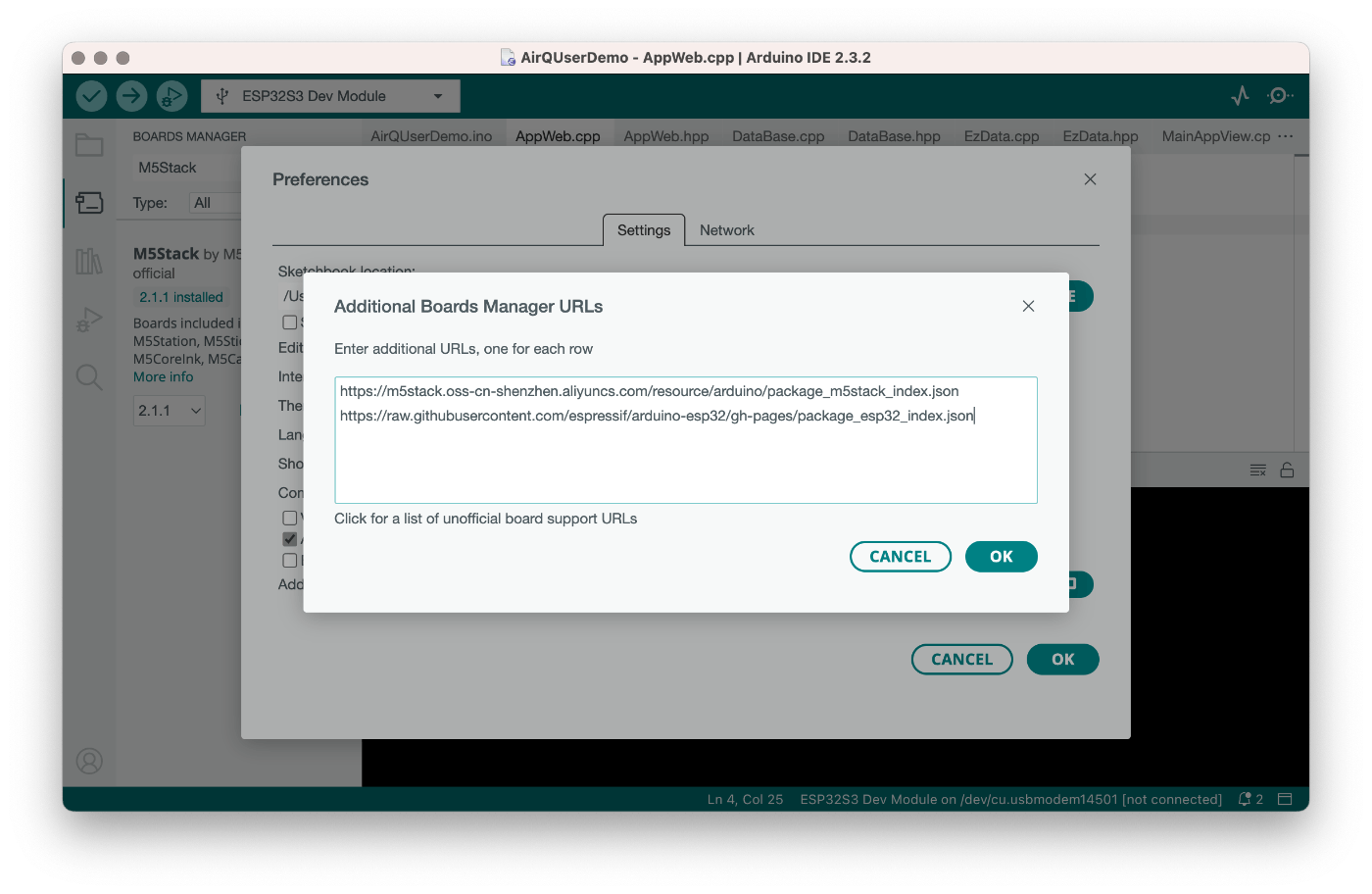
-
サイドバーから"BOARD MANAGER"を選択し "esp3 by Espressif Systems" をインストール
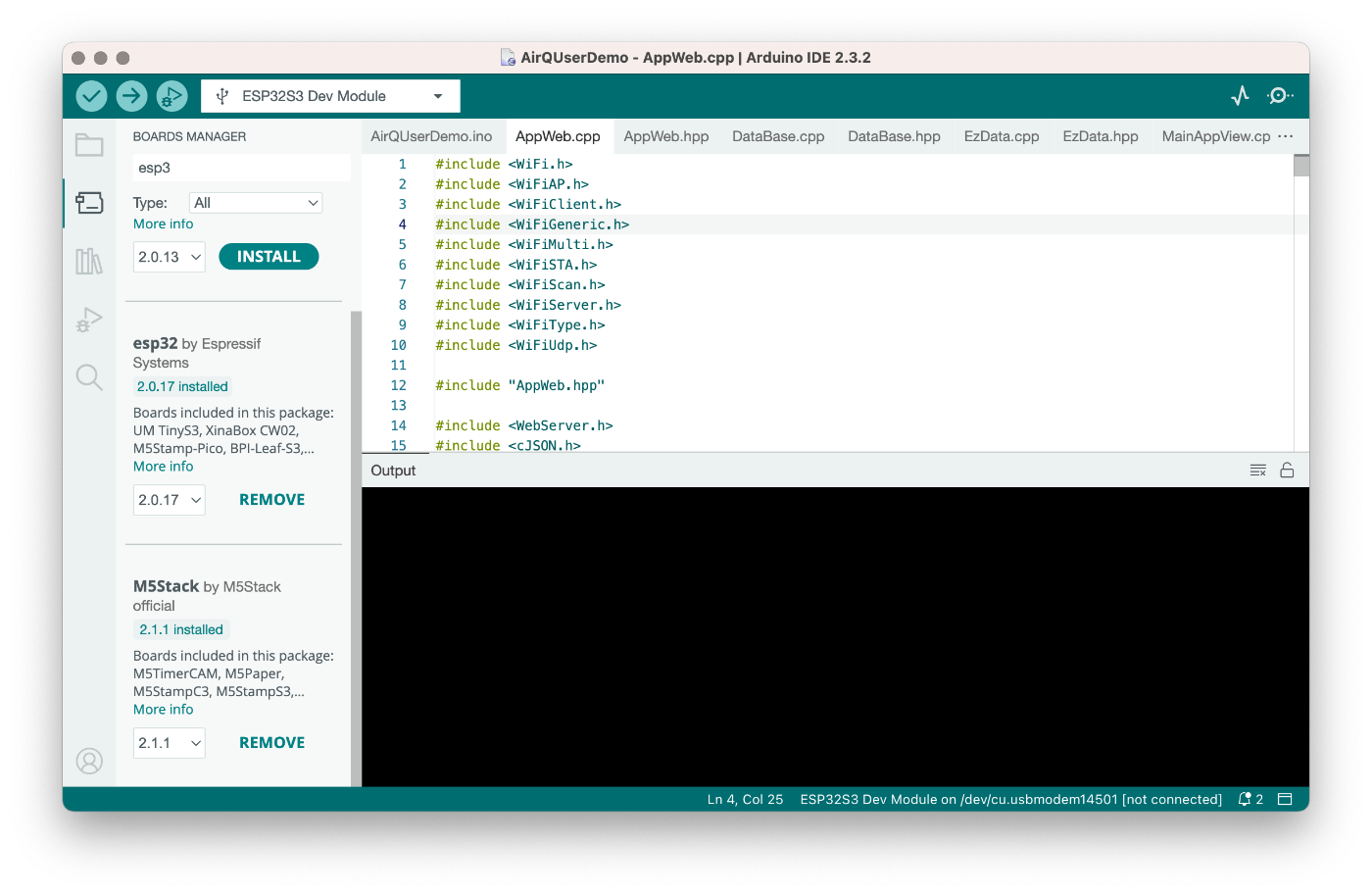
バージョンは 2系列のこの時点での最新 2.0.17 を使用しました。
3系列では仕様が変わっていて、ビルドエラーが発生します。 -
"Tools"メニューから"Board"→"esp32"→"ESP32S3 Dev Module"を選択
-
サイドバーから"LIBRARY MANAGER"を選択しライブラリをインストール
| ライブラリ | バージョン |
|---|---|
| M5GFX | 0.1.16 |
| M5Unified | 0.1.16 |
| Sensirion Core | 0.7.1 |
| Sensirion I2C SEN5X | 0.3.0 |
| Sensirion I2C SCD4x | 0.4.0 |
| I2C BM8563 RTC | 1.0.4 |
| OneButton | 2.6.1 |
| ArduinoJson | 6.21.3 |
ESP32 Filesystem Uploader のインストール (Arduino IDE2用)
こちらを参考に。
- releases page から .vsix ファイルをダウンロード
- ~/.arduinoIDE/ に plugins フォルダを作成
- ~/.arduinoIDE/plugins に .vsix ファイルを移動
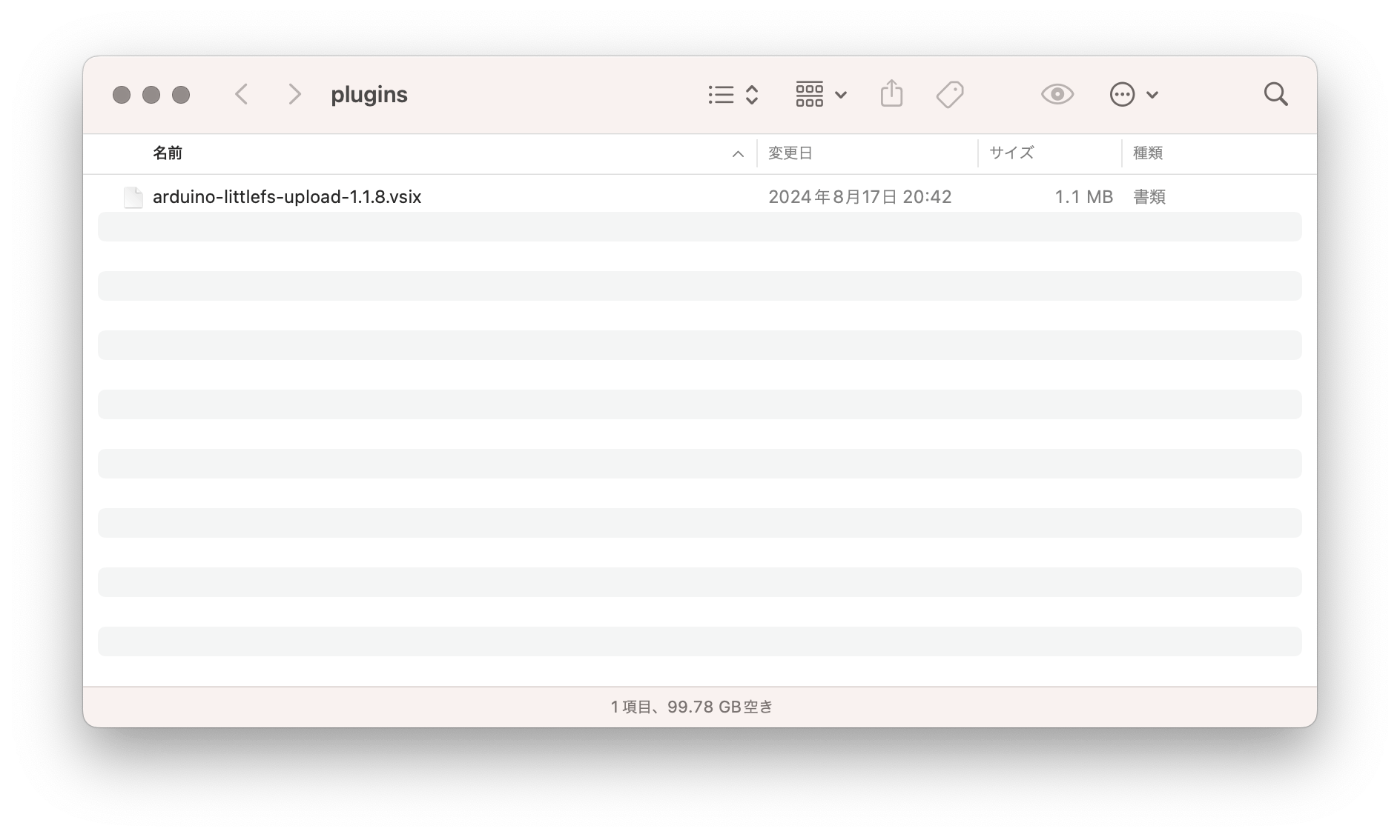
Sketch のビルドとアップロード
- クローンしたリポジトリに含まれる AirQUserDeve.ino を Arduino IDE で開く
- "Tools"メニューから以下を設定
| 設定 | |
|---|---|
| USB CDC On Boot | Disabled |
| CPU Frequency | 240MHz (WiFi) |
| Core Debug Level | None |
| USB DFU On Boot | Disabled |
| Enace All Flash Before Sketch Upload | Disabled |
| Events Run On | Core 1 |
| Flash Mode | QIO 80MHz |
| Flash Size | 8MB (64Mb) |
| JTAG Adapter | Disabled |
| USB Firmware MSC On Boot | Disabled |
| Partition Scheme | 8M with spiffs (3MB APP/1.5MB SPIFFS) |
| PSRAM | Disabled |
| Upload Mode | UART/Hardware CDC |
| Upload Speed | 921600 |
| USB Mode | Hardware CDC and JTAG |
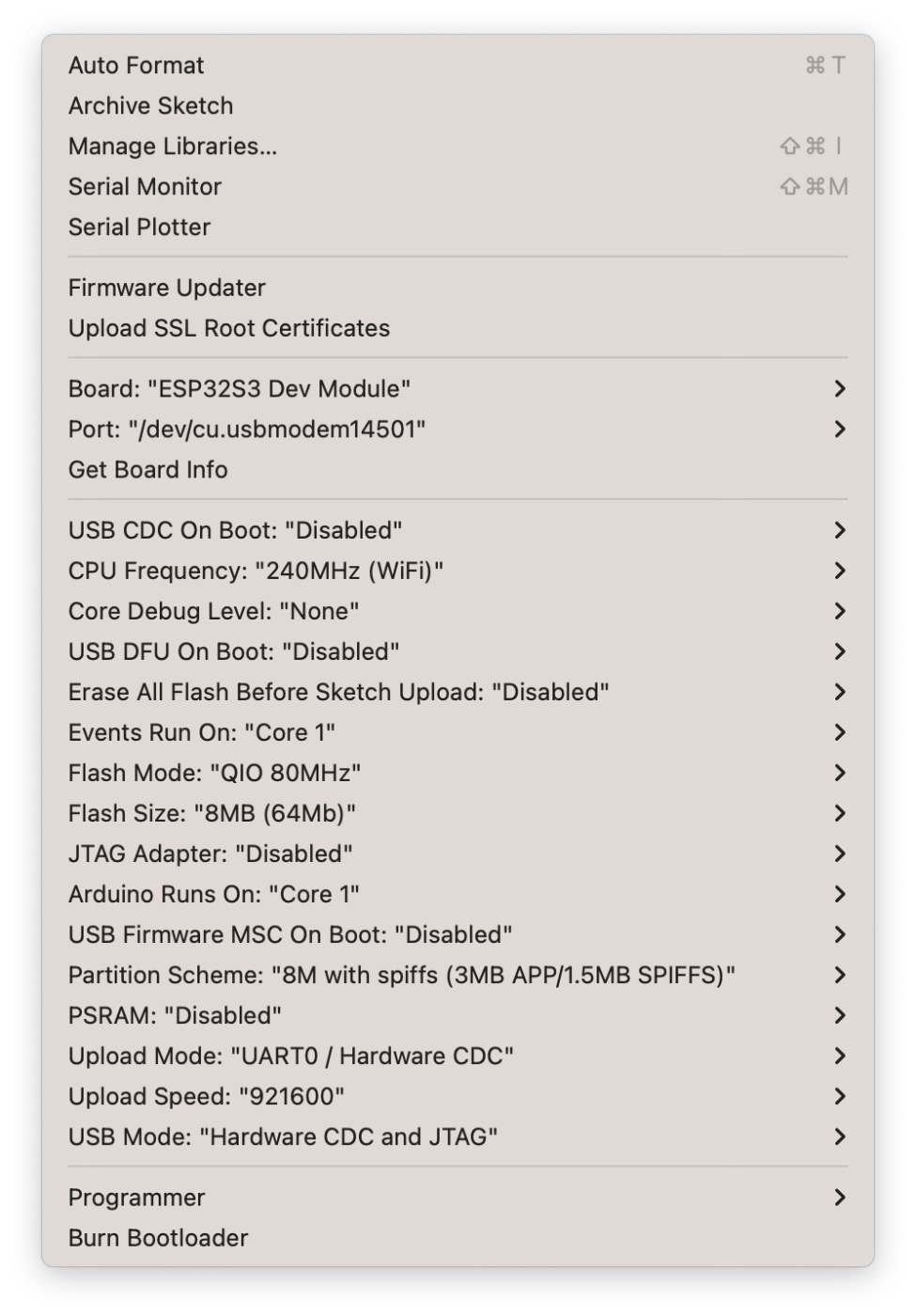
- M5Stack AirQ の "Reset and Power Off" ボタンを押して電源断
- Boot Button (Button A) を押しながら、Mac に USB で接続
- "Tools" メニューから "Port:"→"/dev/cu.usbmodem14301" を選択 (環境依存か?)
- "Sketch" メニューから "Verify/Compile" を選択
エラーが発生しなかったら次へ進む。 - "Sketch" メニューから "Upload" を選択
File System のアップロード
- M5Stack Airq を Mac から取り外しを一旦電源断
- Boot Button (Button A) を押しながら、Mac に USB で接続
- Sketch が開いている状態で [⌘] + [Shift] + [P] を押す
- command palette から "UploleFS LittleFS to Pico/ESP8266/ESP32" を選択
初期設定
- 取扱説明書に従って初期設定を行う

Discussion